De ce este mai bine să joci slot machines acasă: avantaje și confort
De ce este mai bine să joci la aparate de joc acasă. Slot machines sunt una dintre cele mai populare distracții în rândul pasionaților de jocuri de …
Citiți articolul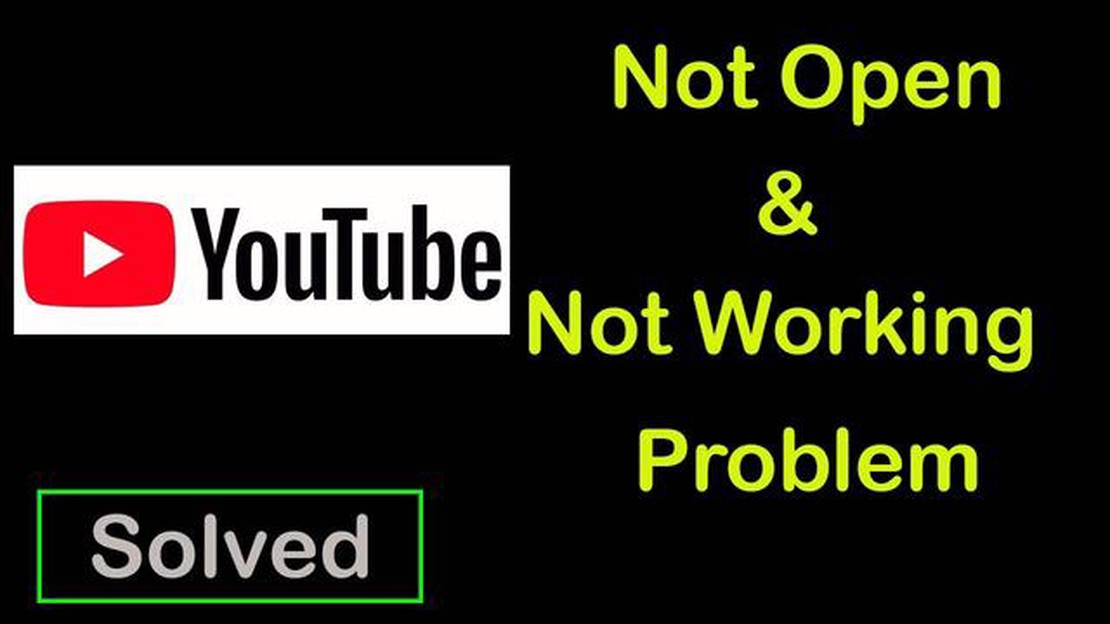
YouTube este una dintre cele mai populare platforme pentru vizionarea și descărcarea de videoclipuri. Cu toate acestea, uneori, utilizatorii se confruntă cu probleme atunci când aplicația YouTube nu funcționează corect pe dispozitivele Android. Această problemă poate fi cauzată din diverse motive, cum ar fi defecțiuni ale conexiunii, disfuncționalități ale aplicației sau setări incorecte. Acest articol prezintă 15 modalități de a rezolva problema YouTube pe dispozitivele Android și de a o face să funcționeze din nou.
Primul pas pentru a rezolva problema YouTube este să reporniți dispozitivul. Uneori, cauza funcționării defectuoase poate fi temporară, iar repornirea dispozitivului poate ajuta la restabilirea funcționării aplicației.
Dacă repornirea a eșuat, următorul pas este să ștergeți memoria cache a aplicației YouTube. Acumularea unei cantități mari de cache poate duce la probleme cu performanța aplicației. Pentru a șterge memoria cache, trebuie să accesați setările dispozitivului, selectați “Apps” sau “Manage apps”, găsiți și selectați aplicația YouTube, mergeți la “Storage” sau “Memory” și selectați butonul “Clear cache”.
Articolul original: [Nu funcționează YouTube? Iată 15 moduri de a-l repara [Android youtube-not-working-heres-15-ways-to-fix-it]]] ([link către articolul original])
Dacă ștergerea cache-ului nu a funcționat, puteți încerca să ștergeți datele aplicației YouTube. Ștergerea datelor aplicației vă va șterge setările și conturile, așa că este recomandat să faceți o copie de rezervă a datelor sau să vă legați contul Google de aplicație înainte de a o șterge.
Dacă toți pașii anteriori nu v-au ajutat, puteți încerca să actualizați aplicația YouTube sau să reveniți la o versiune anterioară a aplicației. Pentru a face acest lucru, mergeți la Google Play Store, găsiți aplicația YouTube, selectați “Update” (Actualizare) sau “Install” (Instalare) dacă este disponibilă o actualizare. Dacă actualizarea nu a ajutat, puteți încerca să găsiți versiunea anterioară a aplicației și să o instalați pe dispozitiv.
Dacă niciuna dintre metodele de mai sus nu funcționează pentru ca YouTube să funcționeze din nou, este recomandat să contactați producătorul dispozitivului sau serviciul de asistență YouTube pentru asistență suplimentară.
YouTube este unul dintre cele mai populare site-uri de găzduire video, dar uneori utilizatorii pot întâmpina probleme atunci când îl folosesc pe dispozitivele Android. În acest articol, vom analiza 15 modalități de a remedia faptul că YouTube nu funcționează pe Android.
Sperăm că aceste modalități vă vor ajuta să rezolvați problemele cu YouTube care nu funcționează pe dispozitivul Android. În cazul în care problema persistă, este recomandat să contactați suportul tehnic YouTube pentru asistență suplimentară.
Primul lucru pe care trebuie să îl faceți este să vă asigurați că dispozitivul dvs. este conectat la internet. Verificați dacă aveți acces la o rețea Wi-Fi sau dacă aveți internet mobil activ.
Dacă utilizați Wi-Fi, asigurați-vă că vă aflați în raza de acțiune a unei rețele Wi-Fi. Un semnal Wi-Fi slab poate cauza probleme la încărcarea videoclipurilor pe YouTube.
Dacă folosiți internet mobil, verificați conexiunea și asigurați-vă că aveți suficiente date pentru a viziona videoclipul. Unii operatori de rețele mobile restricționează utilizarea datelor pentru anumite aplicații, inclusiv YouTube.
Dacă sunteți sigur că aveți o conexiune la internet, dar videoclipurile YouTube tot nu se încarcă, încercați să reporniți aplicația sau dispozitivul. Acest lucru poate ajuta uneori în cazul unei probleme temporare de conectivitate.
Dacă toate metodele de mai sus nu v-au ajutat, încercați să verificați disponibilitatea YouTube pe alte dispozitive sau prin intermediul altor aplicații. Dacă problema apare doar pe dispozitivul dvs., este posibil ca problema să fie legată de dispozitivul în sine și nu de YouTube.
Dacă întâmpini probleme cu YouTube pe dispozitivul tău Android, unul dintre primii pași recomandați este să actualizezi aplicația YouTube. Actualizarea aplicației poate rezolva erorile și problemele care pot apărea din cauza unei versiuni învechite a aplicației.
Iată câteva modalități de actualizare a aplicației YouTube pe dispozitivul tău Android:
Citește și: Probleme și soluții comune de actualizare software pentru Samsung Galaxy Note 46. După actualizarea aplicației, încercați să lansați YouTube și verificați dacă funcționează corect. Dacă problema persistă în continuare, puteți încerca alte modalități de remediere a acesteia.
Nota: Dacă nu reușești să actualizezi aplicația YouTube prin intermediul Magazinului Google Play, asigură-te că ai suficient spațiu liber pe dispozitivul tău și că conexiunea la internet este stabilă și funcționează.
Citește și: Comcast vs. criptare: cum ar putea afecta istoricul tău de navigare
Dacă aveți probleme în a face ca YouTube să funcționeze pe dispozitivul dvs. Android, o soluție ar putea fi ștergerea cache-ului și a datelor aplicației. Acest lucru va elimina fișierele temporare și setările care ar putea cauza probleme.
Pentru a șterge memoria cache a aplicației YouTube, urmați acești pași:
Pentru a șterge datele aplicației YouTube, urmați acești pași:
Atunci când ai probleme cu funcționarea YouTube pe dispozitivul tău Android, una dintre primele modalități de a rezolva situația este să repornești dispozitivul. Acest lucru poate ajuta la restabilirea funcționării normale a aplicației și la remedierea posibilelor defecțiuni tehnice.
Pentru a vă reporni dispozitivul, urmați acești pași:
Este posibil ca problema să fie legată de conexiunea dvs. la internet. Verificați rețeaua dvs., asigurați-vă că sunteți conectat la internet și încercați să reîncărcați pagina. Dacă acest lucru nu vă ajută, încercați să ștergeți memoria cache a browserului sau să utilizați un alt browser. De asemenea, este posibil ca problema să fie legată de YouTube însuși, caz în care va trebui să așteptați ca ei să rezolve situația.
Pentru a reîncărca o pagină în browserul tău, poți apăsa tasta F5 sau poți merge în meniul de sus și să faci clic pe butonul “Actualizare”. Dacă aveți un dispozitiv mobil sau o tabletă, puteți pur și simplu să glisați în jos pe pagină pentru a o reîmprospăta.
Da, este posibil ca furnizorul dvs. de internet să aibă probleme cu accesarea YouTube. Încearcă să verifici accesul la alte site-uri sau aplicații și contactează-ți ISP-ul pentru a vedea dacă are probleme cu YouTube.
Pentru a șterge memoria cache a browserului, trebuie să intrați în setările browserului dvs. și să găsiți secțiunea legată de ștergerea datelor sau a memoriei cache. În secțiunea de ștergere a datelor, ar trebui să găsiți opțiunea “Clear cache” sau ceva similar. Selectați această opțiune și confirmați pentru a șterge memoria cache. După ce ați curățat memoria cache, încercați să deschideți din nou YouTube.
YouTube este compatibil cu cele mai populare browsere, inclusiv Google Chrome, Mozilla Firefox, Safari și Microsoft Edge. Puteți utiliza oricare dintre aceste browsere pentru a vizualiza YouTube. Dacă aveți probleme cu YouTube într-un browser, încercați să îl deschideți în alt browser.
Există mai multe motive posibile pentru care este posibil ca YouTube să nu funcționeze: probleme de conexiune la internet, probleme de browser, probleme ale dispozitivului, acces blocat la serviciu și altele. Dacă YouTube nu funcționează, încercați să verificați toate aceste aspecte.
Eroarea “Eroare de redare YouTube” poate apărea dintr-o varietate de motive. Primul lucru pe care trebuie să-l încercați este să reîncărcați pagina și să verificați conexiunea la internet. Dacă problema persistă, încercați să ștergeți memoria cache a browserului, să reîmprospătați browserul sau să folosiți un alt browser. De asemenea, verificați dacă YouTube este blocat de antivirusul sau firewall-ul dumneavoastră. Dacă toate celelalte metode nu funcționează, este posibil să trebuiască să contactați furnizorul dvs. de servicii de internet sau asistența YouTube.
De ce este mai bine să joci la aparate de joc acasă. Slot machines sunt una dintre cele mai populare distracții în rândul pasionaților de jocuri de …
Citiți articolulDezactivarea/activarea conexiunilor de asistență la distanță în Windows 11 Asistența la distanță în Windows 11 este capacitatea de a primi ajutor de …
Citiți articolulRezolvarea problemelor de sincronizare a e-mailului și de configurare a contului Samsung Galaxy S5 (Partea 1) Dacă dețineți un Samsung Galaxy S5 și …
Citiți articolul11 cele mai bune 11 playere de muzică cu suport pentru versuri pentru android/ios (2023). Muzica ne însoțește pretutindeni, iar multora dintre noi le …
Citiți articolulSamsung Galaxy S4 nu se încarcă (Ghid de depanare) Dacă Samsung Galaxy S4 nu se încarcă, aceasta poate fi o problemă frustrantă și incomodă. Există …
Citiți articolulCum să dezactivați apelurile pe iphone? ghid complet pentru utilizatorii de iphone iPhone este un smartphone versatil care oferă diverse funcții și …
Citiți articolul